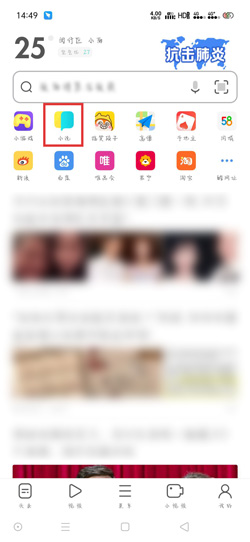
UC浏览器书架怎么听书?当我们使用UC浏览器看书架的小说时,该怎么找到书架的听书模式呢,怎么进入听书模式,UC浏览器书架怎么听书,UC浏览器听书功能在哪里,如何开启听书模式,下面就和小编一起来看看吧!
1.打开手机中的UC浏览器,在首页上方点击【小说】进入书城,目前UC浏览器听书功能只能在书城听书专区可以使用;
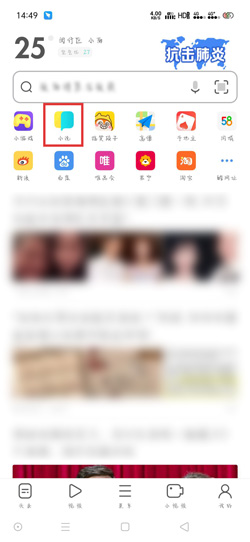
2.进入小说内之后,在“书城”页面下滑找到【听书专区】进入听书专区;
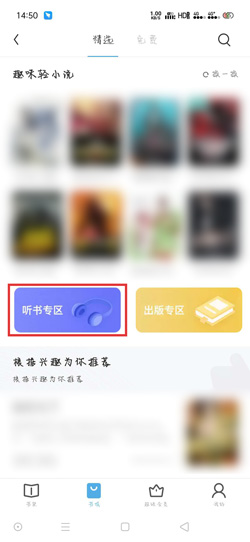
3.然后选择一本自己想要听书的小说,点击进入小说详情;
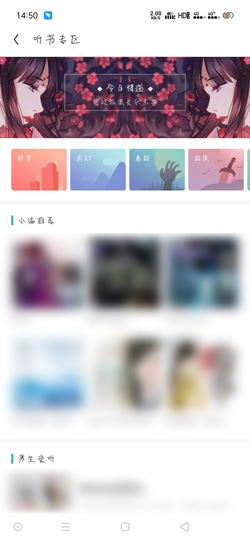
4.最后点击进入小说详情页面后,在播放列表中点击小说章节开始听书,我们可以点击下方的“暂停、播放”按钮暂停播放小说听书,喜欢还可以“加书架”;
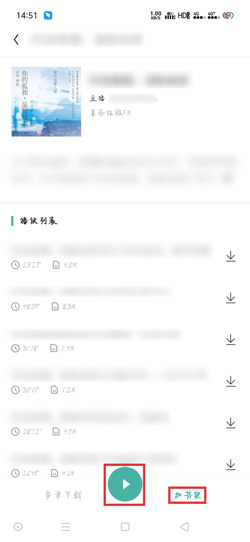
5.当我们将可以听书的小说加入书架之后,在书架找到该小说(小说封面左下角带有耳机图标的表示为有声小说);
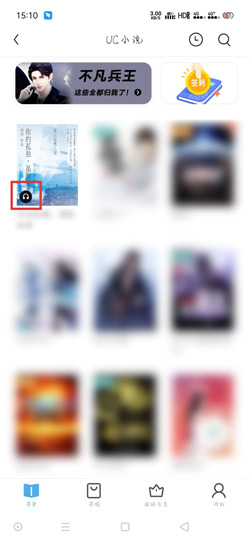
6.然后就可以进入听书模式,在下方可以切换听书的章节,进行暂停、播放等等。
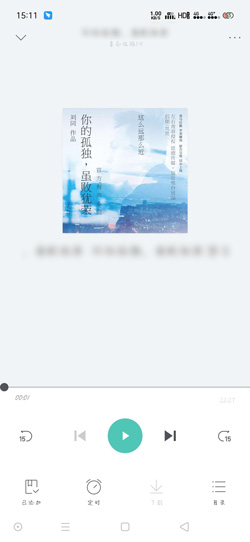
以上就是UC浏览器书架怎么听书的全部内容了,希望以上内容对您有所帮助!

结构化程序设计的基本要点 结构化程序设计的主要内容
结构化程序设计的基本要点,结构化程序设计的基本要点:自顶向下、逐步求精、模块化设计、结构化编码。结构化方法(Structured Approach)也称新生命周期法,是生命周期法的继承与发展,是生命周期法与结构化(0)人阅读时间:2023-03-10
小米机器人怎么取出尘盒(小米机器人怎么清理灰尘盒)
小米机器人怎么取出尘盒,小米扫地机器人取出尘盒的方法如下:1、从主机上盖红圈处掀开上盖,然后按住红圈处的尘盒卡扣向上取出尘盒;2、从红圈处打开尘盒盖,倾倒尘盒内垃圾,用手轻拍尘盒以保证尘盒内垃圾被(1)人阅读时间:2023-03-10
三星s10多少w快充 三星s10多少w充电
三星s10多少w快充,三星S10的充电速度得到了升级,配备EP-TA300充电器和支持25w充电输出。三星Galaxy S10是韩国三星公司于2019年2月推出的一款智能手机产品。三星Galaxy S10搭载高通骁龙855处理(1)人阅读时间:2023-03-10
怎么判断充电宝充满电 怎么判断充电宝充满电了没有
怎么判断充电宝充满电,判断充电宝充满电的方法如下:1、带LED显示屏的充电宝,屏幕上会直接显示电量,当数字为100时即表示充电完成。2、普通带4个指示灯的充电宝,轻按机身上的开关,指示灯会根据电量多少(0)人阅读时间:2023-03-10结构化程序设计的基本要点 结构化程序设计的主要内容
 结构化程序设计的基本要点,结构化程序设计的基本要点:自顶向下、逐步求精、模块化设计、结构化编码。结构化方法(Structured Approach)也称新生命周期法,是生命周期法的继承与发展,是生命周期法与结构化..2023-03-10
结构化程序设计的基本要点,结构化程序设计的基本要点:自顶向下、逐步求精、模块化设计、结构化编码。结构化方法(Structured Approach)也称新生命周期法,是生命周期法的继承与发展,是生命周期法与结构化..2023-03-10小米机器人怎么取出尘盒(小米机器人怎么清理灰尘盒)
 小米机器人怎么取出尘盒,小米扫地机器人取出尘盒的方法如下:1、从主机上盖红圈处掀开上盖,然后按住红圈处的尘盒卡扣向上取出尘盒;2、从红圈处打开尘盒盖,倾倒尘盒内垃圾,用手轻拍尘盒以保证尘盒内垃圾被..2023-03-10
小米机器人怎么取出尘盒,小米扫地机器人取出尘盒的方法如下:1、从主机上盖红圈处掀开上盖,然后按住红圈处的尘盒卡扣向上取出尘盒;2、从红圈处打开尘盒盖,倾倒尘盒内垃圾,用手轻拍尘盒以保证尘盒内垃圾被..2023-03-10三星s10多少w快充 三星s10多少w充电
 三星s10多少w快充,三星S10的充电速度得到了升级,配备EP-TA300充电器和支持25w充电输出。三星Galaxy S10是韩国三星公司于2019年2月推出的一款智能手机产品。三星Galaxy S10搭载高通骁龙855处理..2023-03-10
三星s10多少w快充,三星S10的充电速度得到了升级,配备EP-TA300充电器和支持25w充电输出。三星Galaxy S10是韩国三星公司于2019年2月推出的一款智能手机产品。三星Galaxy S10搭载高通骁龙855处理..2023-03-10怎么判断充电宝充满电 怎么判断充电宝充满电了没有
 怎么判断充电宝充满电,判断充电宝充满电的方法如下:1、带LED显示屏的充电宝,屏幕上会直接显示电量,当数字为100时即表示充电完成。2、普通带4个指示灯的充电宝,轻按机身上的开关,指示灯会根据电量多少..2023-03-10
怎么判断充电宝充满电,判断充电宝充满电的方法如下:1、带LED显示屏的充电宝,屏幕上会直接显示电量,当数字为100时即表示充电完成。2、普通带4个指示灯的充电宝,轻按机身上的开关,指示灯会根据电量多少..2023-03-10